Semua yang Perlu Anda Ketahui Tentang iOS 5 Kamera Dan Aplikasi Foto
Aplikasi Kamera dan Foto di iOS akhirnya mendapatkan keadilan. Meskipun aplikasi Kamera lebih tepatnya, sepertinya tidak ada yang baru untuk ditawarkan selain sekadar Tampilan bergaris, ia memiliki fitur gesek yang sangat rapi untuk mengakses foto terbaru Anda langsung dari aplikasi Kamera itu sendiri. Kami akan memberi tahu Anda bagaimana tepatnya itu bekerja dalam beberapa saat. Aplikasi Foto akhirnya membawa kepada kita beberapa fitur pengeditan foto dasar yang telah dibutuhkan untuk sementara waktu sekarang. Kurangnya pengaturan dalam aplikasi kamera mengenai ukuran gambar, atau kualitas terus ada dengan Apple berargumen bahwa itu disengaja, untuk menjaga antarmuka dan aplikasi itu sendiri, tidak berantakan.
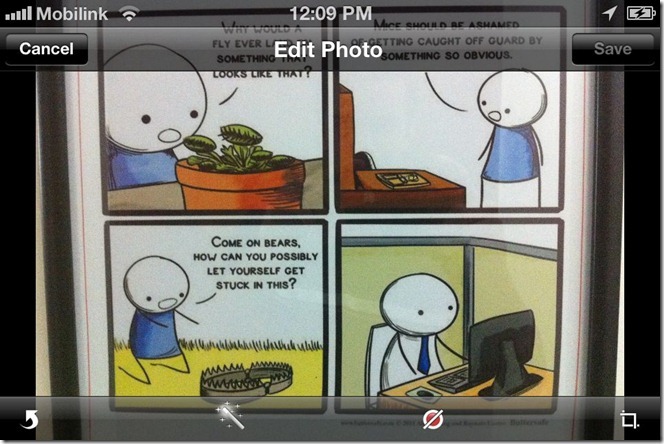
Beberapa hari yang lalu kami membahas tweak Cydia yang menambahkan opsi pengeditan ke aplikasi Foto stok (Anda dapat membacanya sini). Ternyata itu hampir persis meniru perubahan yang diumumkan di iOS 5. Dalam pembaruan terbaru platform seluler Apple, Anda sekarang dapat mengotak-atik gambar Anda tanpa bantuan aplikasi pihak ketiga, setidaknya untuk bagian dasarnya. Memang pilihannya mungkin tidak banyak, tetapi tetap saja itu adalah fungsi dasar paling berguna yang bisa Anda harapkan. Anda sekarang dapat melakukan tugas-tugas berikut pada gambar yang disimpan.
Putar Gambar
Sungguh menakjubkan untuk berpikir bahwa Anda bahkan tidak dapat meluruskan foto Anda (secara harfiah) di iPhone atau iPad Anda tanpa menggunakan aplikasi pihak ketiga. Tidak lagi. Setelah Anda mendapatkan pembaruan terbaru iOS, yang perlu Anda lakukan hanyalah menekan Editsetelah gambar dibuka dan di layar itu ketuk panah di bagian bawah, yang akan memungkinkan Anda untuk memutar foto Anda di salah satu dari 4 arah.

Peningkatan Otomatis
Beberapa orang mungkin berpendapat bahwa akan lebih baik jika iOS 5 telah memberi pengguna kemampuan untuk mengubah kecerahan dan lainnya pengaturan gambar, tapi itu akan sangat tidak disukai, yang filosofi utamanya tampaknya didasarkan pada kesederhanaan dalam segala sesuatu. Auto-Enhance mengoptimalkan foto pilihan Anda (terutama mengubah kecerahan, kontras, dan rona) secara otomatis hanya dengan satu ketukan. Tekan ikon tongkat dan Anda selesai.
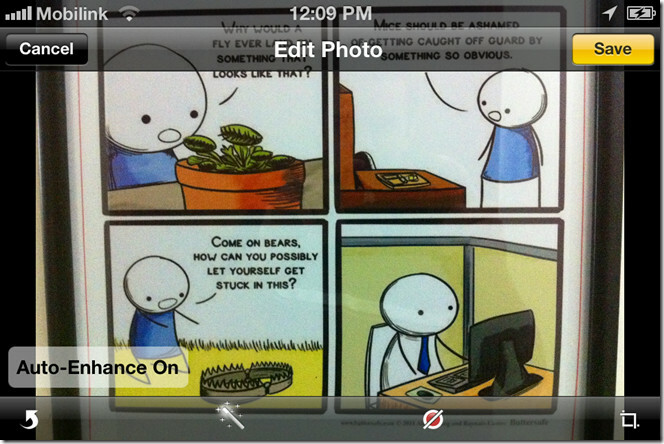
Penghapusan Mata Merah
Masalah mata merah yang menjengkelkan yang dihadapi oleh hampir semua kamera digital akhirnya telah diatasi oleh iOS dalam pembaruan terbarunya. Seperti semua penambahan lainnya, ini hanya satu klik, meskipun Anda harus mengetuk tempat dari mana Anda ingin menghapus efek mata merah.

Memotong Gambar
Dengan menggunakan kisi yang bisa disesuaikan, Anda dapat dengan mudah memotong foto dari dalam aplikasi foto sekarang. Tekan tombol krop maka kisi tersebut akan muncul dan Anda dapat membatasi gambar dengan cara apa pun yang Anda inginkan. Foto yang Anda pangkas akan disimpan sebagai salinan terpisah. Jika Anda tidak ingin mendefinisikan area pemangkasan dengan menggambar dengan jari, Anda selalu dapat menekan Memaksa tombol untuk memilih dari beberapa preset standar.


Opsi Kamera
Kamera sekarang dapat diluncurkan dari layar kunci dengan mengetuk dua kali tombol Rumah saat perangkat dalam keadaan terkunci. Tepat di sebelah slider buka kunci, sebuah ikon untuk kamera akan muncul. Selanjutnya kita bahas fitur menggesekkan di aplikasi Kamera untuk mengakses foto Anda.
Tambahan lain yang sangat berguna untuk iOS 5 adalah penggunaan Volume naik tombol sebagai pemicu rana kamera. Ini membuatnya lebih mudah untuk mengambil gambar di iPhone atau iPad dan mengurangi hasil gambar yang buram.


Geser ke Kanan Di Kamera Untuk Melompat Langsung Ke Rol Kamera
Jadi fitur ini mungkin telah mengambil isyarat dari perangkat Windows Phone 7 tetapi sebagaimana adanya, kami tidak dapat mengeluh tentang hal itu sekarang karena ada di sini dan berfungsi. Dengan Aplikasi Kamera terbuka, Anda sekarang dapat dengan mudah menggesek layar untuk mengakses foto terbaru Anda, yang sebenarnya adalah gulungan kamera. Anda dapat menggesek kembali ke kiri untuk kembali ke aplikasi Kamera dan melanjutkan mengambil gambar Anda. Sesederhana itu. Tangkapan layar di bawah ini menunjukkan kepada kita bagaimana tepatnya fitur ini bekerja.

Ini meringkas fitur baru Kamera dan Foto aplikasi baru di iOS 5 baru. Harap beri tahu kami apa dan bagaimana Anda menemukan pengalaman baru.
Panduan ini adalah bagian dari 10 fitur baru di iOS 5 - sistem operasi terbaru dari Apple untuk iDevices mereka.
- Pusat Pemberitahuan
- iMessage
- Pengingat
- Integrasi Twitter
- Kios koran
- Pembaruan Kamera & Foto (Saat ini melihat)
- Peningkatan Game Center
- Fitur Baru di Browser Safari
- Fitur Baru di aplikasi Mail
- Aktifkan iDevice tanpa PC
Pencarian
Tulisan Terbaru
Opera Mobile Emulator Untuk Desktop
Hingga baru-baru ini jika Anda ingin menguji dan men-debug versi se...
CloseEnhancer: Sesuaikan Tindakan Pengalih Aplikasi & Tombol Tutup [Cydia]
Tidak dapat disangkal fakta bahwa iOS adalah platform smartphone ya...
ICS / CM9 AOSP ROM Untuk Motorola Droid 3 [Unduh & Instal]
Droid 3 mendapat Ice Cream Sandwich! Pemilik Droid 3, akhirnya dapa...

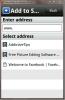
![CloseEnhancer: Sesuaikan Tindakan Pengalih Aplikasi & Tombol Tutup [Cydia]](/f/042817e91727a4bbe9114581baf988b3.jpg?width=680&height=100)
![ICS / CM9 AOSP ROM Untuk Motorola Droid 3 [Unduh & Instal]](/f/352945396ce8b930c04ef2fdbc19e0cf.png?width=680&height=100)